Windows Phone se está volviendo bastante decenteplataforma para cualquiera que tenga que acceder con frecuencia a una computadora a través de herramientas de escritorio remoto. El lanzamiento de Splashtop 2 y TeamViewer en WP Store ha contribuido a hacer de WP8 un sistema operativo para teléfonos inteligentes que se puede utilizar para llevar a cabo negocios serios. TinyVNC es otra opción que muchos usuarios haríanAgradezco tener en su dispositivo. Puede que no sea la aplicación con más funciones de su tipo, pero es realmente fácil de usar. La mayor ventaja de TinyVNC es que no está vinculado a una sola aplicación de servidor y puede usarse con casi todos los clientes VNC populares para Windows, Mac y Linux. Por lo tanto, si desea acceder y controlar rápidamente su computadora utilizando su dispositivo móvil, no es necesario realizar largos procedimientos de configuración para un cliente de escritorio en particular, ya que TinyVNC puede establecer una conexión en solo unos segundos.

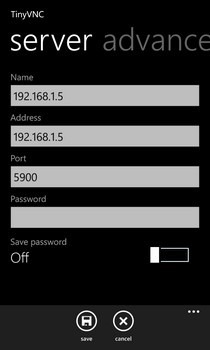
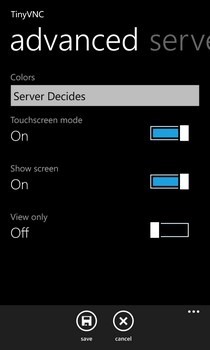
Si estás en Mac o Linux, no hay necesidad deinstale una herramienta VNC de terceros en su computadora, ya que TinyVNC trabaja con los servidores VNC integrados que vienen con estas plataformas. Sin embargo, en Windows, debe configurar una aplicación que tenga la capacidad de actuar como un servidor VNC. El desarrollador detrás de TinyVNC recomienda el uso de RealVNC, TightVNC o UltraVNC, pero la aplicación también podría funcionar con otras herramientas de servidor.
En la aplicación móvil, la configuración no tomamucho en absoluto. Simplemente presione el ícono "+" ubicado en la barra inferior y complete los campos obligatorios. Puede asignar cualquier nombre al servidor, mientras que la dirección debe establecerse en la dirección IP de su computadora, y el campo "puerto" lo llena TinyVNC automáticamente. La aplicación solo admite dos niveles de seguridad: "Ninguno" y "Autenticación VNC". Si su servidor está configurado con alguna otra configuración, deberá cambiarlo para cumplir con los requisitos de la aplicación. La configuración avanzada se puede utilizar para elegir el nivel de color que desee, así como el modo predeterminado de interacción.
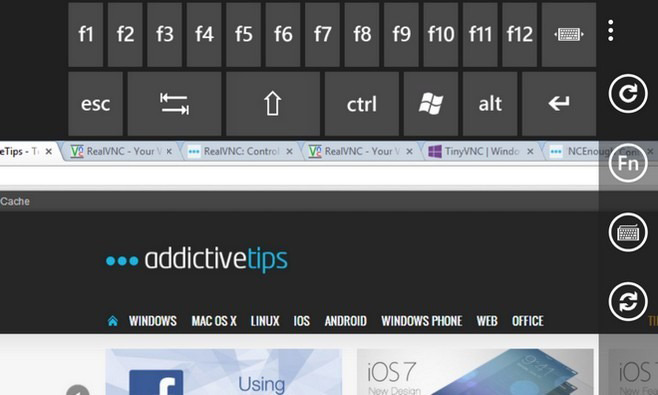
Para comenzar una sesión de TinyVNC, presione el botón apropiadoentrada del servidor en la pantalla principal de la aplicación. En el modo de pantalla táctil, puede tocar cualquier ícono o botón porque sus dedos actúan como un puntero del mouse. Si no se siente cómodo con eso, simplemente desactive este modo y use el controlador similar a un panel táctil para navegar por su escritorio. TinyVNC ofrece botones especiales para invocar teclas de función o todo el teclado. TinyVNC admite las orientaciones horizontal y vertical y cambia automáticamente a la apropiada, aunque también es posible rotar la pantalla manualmente. TinyVNC también admite operaciones de copiar / pegar entre su dispositivo y la computadora, lo que realmente puede ser útil en muchas ocasiones.
Para mantener las cosas convenientes, TinyVNC permite a sus usuarios anclar la entrada de un servidor en particular a la pantalla de Inicio. Esto permite el acceso instantáneo a una computadora sin complicaciones.
TinyVNC es una aplicación gratuita y funciona con dispositivos Mango y Windows Phone 8. Pruébalo dirigiéndote al enlace de WP Store que se proporciona a continuación.
Descargar TinyVNC para Windows Phone


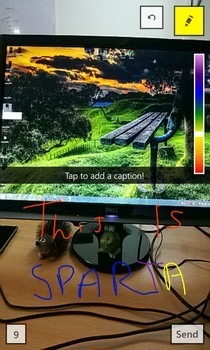










Comentarios